新增一圖層background,倒入油漆桶(R:51G:51B:51)
圖33
按住ctrl,按下stone protrait 圖層,選取-修改-縮減1px,選取-反轉-del鍵。取消選取(本步驟為修飾肖像的線邊)。-圖34~35
圖34
圖35
開啟break stone.jpg。選擇多邊形套索工具,如圖所示圈選出一個範圍,選擇break stone.jpg圖檔,選取-全部,編輯-拷貝。
回主頁面,編輯-貼入範圍內。
圖36
在stone portrait圖層,建立一個遮色片。選擇筆刷工具(100px,硬度:100%,不透明100%),把兩邊多餘的角擦拭掉。
圖37
選取遮色片縮圖,用多邊形套索工具,圈出一不規則的圖形,用來表現石頭的不規則感,之後使用油漆桶工具倒入範圍內,而後編輯-填滿(黑色,正常,100%),最後用筆刷修飾。
圖38
選擇break texture圖層,影像-調整-色相/飽和度(-138,-64,-43),選擇stone portrait 遮色片,使用筆刷修飾掉多餘部分。
圖39
選擇stone protrait遮色片,用多邊形套所公具,圈出一不規則圖形,(用來刪去手的部份的不規則感),而後編輯-填滿(黑色,正常,100%),最後用筆刷修飾邊角。
圖40
按住ctrl,選擇break texture 遮色片,新增圖層,用筆刷工具(350px,0%),在石頭上方增加陰影。
圖41-1
選擇background 圖層,用矩形圈選工具,圈出約3/4的框框,選取-調整邊緣(60px,如果該版本有其他功能不仿試試看其效果如何),編輯-填滿(黑色)。移動圖像,如圖。
圖41-2
建立一新圖層更名為stone shadow,使用橢圓選取工具,在肖像底下做出黑影倒入黑色油漆,取消選取(ctrl+D)。濾鏡-高斯模糊(34.5),最後用任意變形做適度調節。
圖42
按住ctrl,選擇break texture 遮色片,選擇shadow 圖層,用筆刷(300px,0),在基座下方使用陰影,使他們match。
圖43
在background上,使用橢圓工具,圈出一個較大的橢圓型。選取-調整邊緣(60px)。按住alt,之後按下建立新填色與新圖層-亮度/對比(核取方塊打勾,58,2),用任意變形修飾一下大小。
圖44
選擇stone portrait 圖層(濾鏡-演算上色-光源效果)。設定如圖。
圖45
按住alt,之後按下建立新填色與新圖層-曲線(核取方塊打勾)。設定如圖(自己變化)。
圖46
完成圖
PS:最後有用加深工具&加亮工具,修飾光澤。
圖47
王建民版(失敗)
沒有用心做果然有差,有很大的改善空間
衣服、帽子的質感,沒有做的很好。
大頭照的效果比半身照好太多了....
下次再加油!!

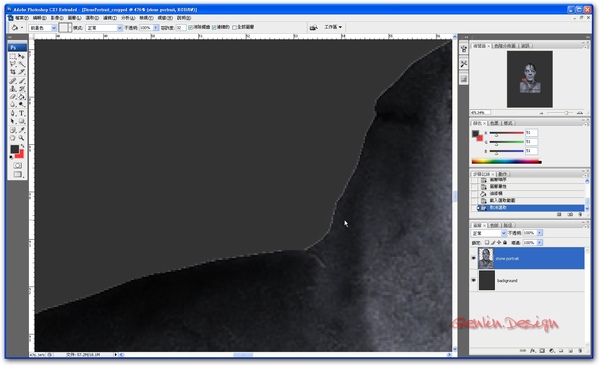



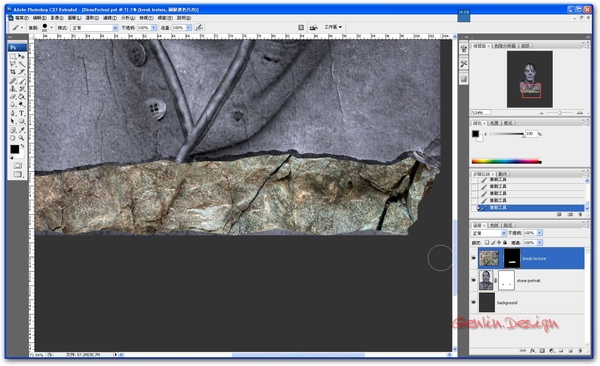
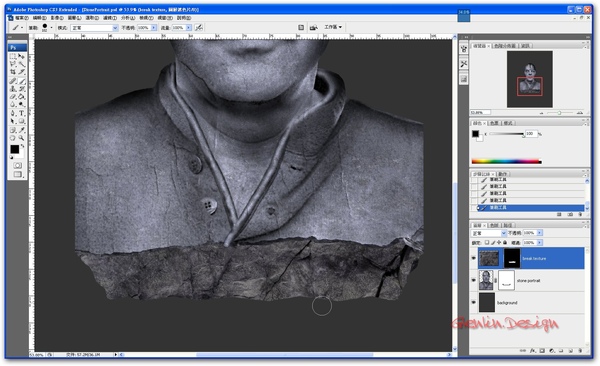
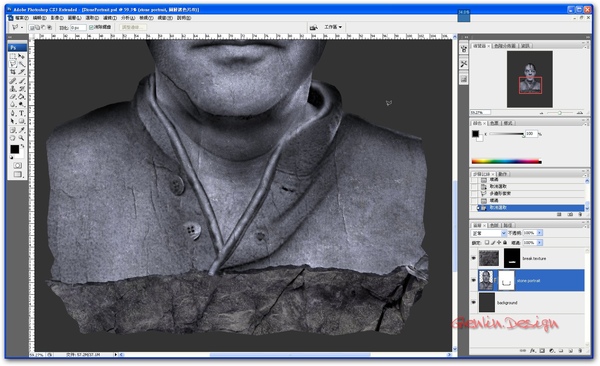
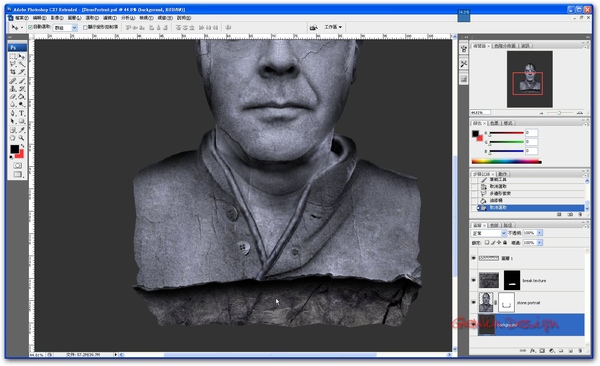
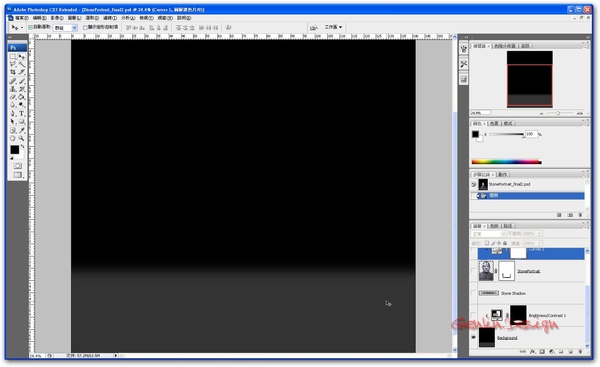
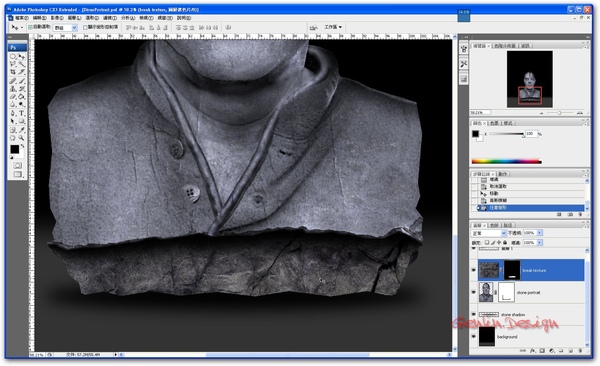
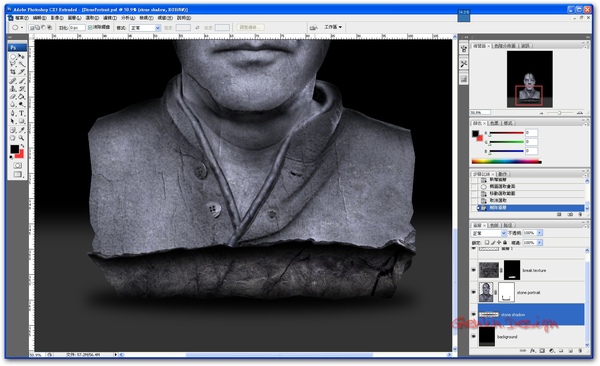
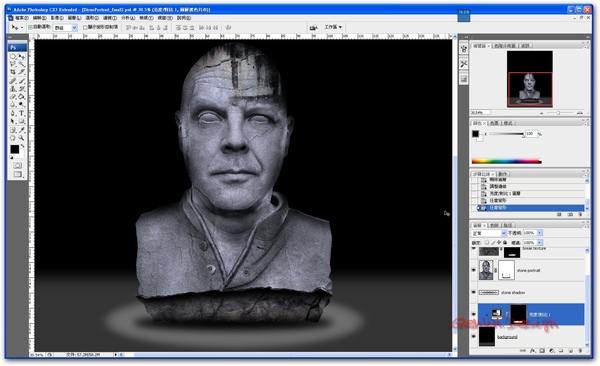






 留言列表
留言列表

